IP адресът 192.168.10.1 (по-рядко 192.168.10.10) се използва в някои модели маршрутизатори или ретранслатори на Upvel за въвеждане на настройките чрез уеб конфигуратора. Със сигурност сте попаднали на тази статия, тъй като не можете да влезете в маршрутизатора Upvel - въведете //192.168.10.1 в браузъра и очаквайте да влезете в администраторския панел и се отваря резултатът от търсенето, от който отидохте на нашия сайт. Е, ще се опитам да помогна за решаването на този проблем с въвеждането на вашия личен акаунт в Upvel!
Как да отворите входа на маршрутизатора Upvel на 192.168.10.1?
Така че, на първо място, уверете се, че компютърът ви е свързан към wifi мрежа, която се предава от вашия ретранслатор или рутер Upvel (или друга компания). Или ги свържете с кабел - през LAN порта на рутера. И разбира се, кабелът, който влиза в апартамента от интернет доставчика, трябва да бъде вкаран в конектора "WAN"
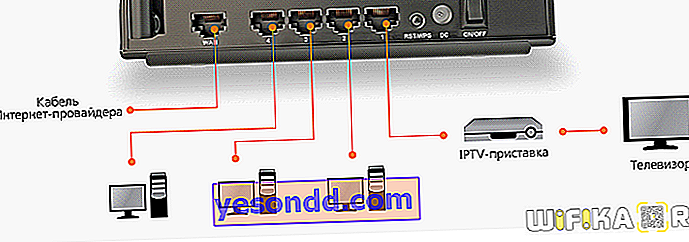
За подробности относно правилната връзка вижте статията за конфигуриране на маршрутизатора Upvel. Също така трябва да проверите дали мрежовите настройки на компютъра са зададени правилно.
За да направите това, отидете в "Център за мрежи и интернет"

и намерете връзката "Промяна на настройките на адаптера"

Всички ваши интерфейси за свързване с интернет ще се отворят. Ethernet или „през локална мрежа“ - това е, ако сте свързали компютъра си към рутера с помощта на кабел. Ако за настройка сте се свързали веднага чрез wifi, трябва да изберете „Безжична мрежа“. Всъщност щракваме върху типа, който ви е необходим, с десния бутон на мишката и отиваме на "Properties

И отидете тук на „Internet Protocol TCP версия 4“. Тук трябва да регистрирате стойността за компютъра като IP адрес, например 192.168.10.10, в полето "Шлюз" - 192.168.10.1 (IP на рутера). Или просто поставете отметки в квадратчетата за „автоматично“ получаване.
В резултат параметрите ще изглеждат така:
- IP адрес - 192.168.l0.l0
- Шлюз - 192.168.l0.l
- Маска - 192.168.10.1

Уверете се, че сте въвели цифри, а не букви в низа. Срещнах такъв, че човек е написал нещо като 192.168.l0.l, където вместо единица е посочено латинското "L". Разбира се, компютърът не можа да отвори настройките на рутера на този „адрес“.
Запазваме промените, отваряме браузър на компютъра и го въвеждаме в адресната лента - това е важно, не го бъркайте с реда за заявка за търсене - адрес //192.168.10.1. Ако сте направили всичко правилно, ще се отвори прозорецът за вход на рутера на Upvel.
Как да настроите рутер с помощта на администраторско име и парола?
За да влезете в настройките на рутера Upvel, въведете същата дума в полетата „Вход“ и „Парола“ - admin-admin.

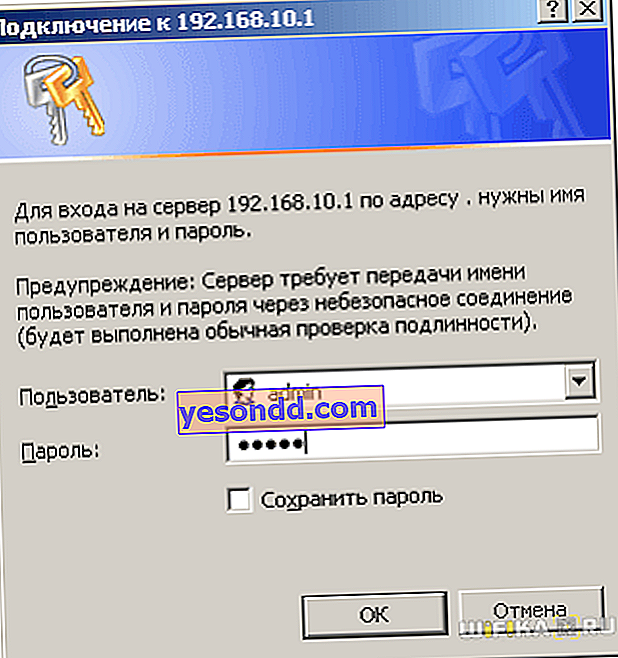
Попадаме в уеб интерфейса на контролния панел или както често го наричат „личен акаунт“. Тук, на първо място, трябва да зададете параметрите за свързване на ретранслатора или Upvel рутера към Интернет - „Конфигуриране на WAN интерфейса“ (WAN Transfer Mode), който се намира в раздела от менюто „Основни настройки“.
На този етап трябва да разберете вашия тип връзка - или да се обадите на техническа поддръжка, или да разгледате споразумението си за услуга.
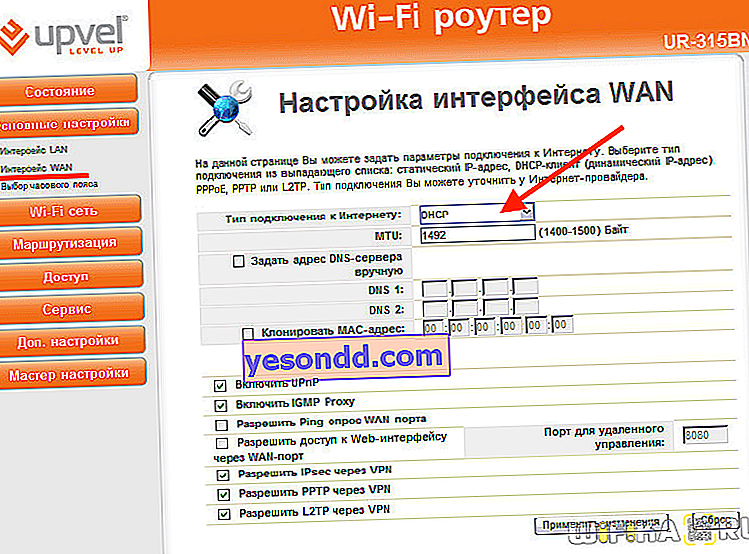
За динамичен IP изберете елемента със същото име или той може да се нарече DHCP и да остави всички други стойности по подразбиране.
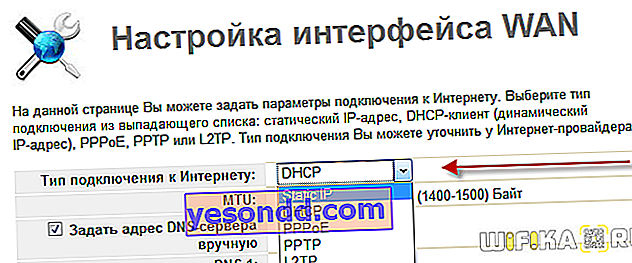
Ако имате PPPoE, тогава ще трябва да регистрирате ръчно потребителското име и паролата за оторизация, а за PPTP / L2TP също ще трябва да посочите сървъра за връзка. Всичко това е взето от телеком оператора.
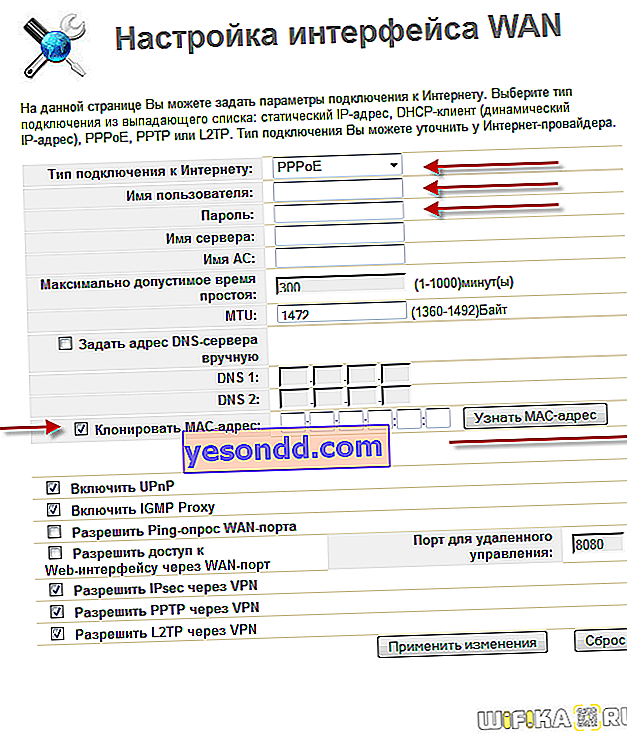
Ако е необходимо, ние също така поставяме отметка в квадратчето „Клониране на MAC адрес“ от стария компютър, към който е преминавал интернет кабелът, ако вашият доставчик обвърже конкретно устройство с вашето споразумение. Ако не знаете това, тогава го облечете също - няма да стане по-лошо.
След това отидете на настройките на WiFi мрежата.
Тук всичко е просто:
- Поставихме отметката на Wi-Fi модула "ON"
- Режим - "AP", тоест точката за достъп (Access Point)
- SSID - името на вашата бъдеща мрежа, можете да излезете със собствената си
- Честотен канал - изберете за кой обхват ще се използват тези параметри - 2,4 GHz или 5 GHz
- Излъчен SSID - разрешете му да вижда мрежата в списъка с налични за връзка.
- Удостоверяване - изберете WPA2 / PSK (най-сигурен)
- Тип криптиране - универсален режим TKIP / AES, който отговаря на всички устройства
- И накрая, ключът е паролата за свързване към безжичния сигнал. Ние също така посочваме нашата стойност от 8 знака
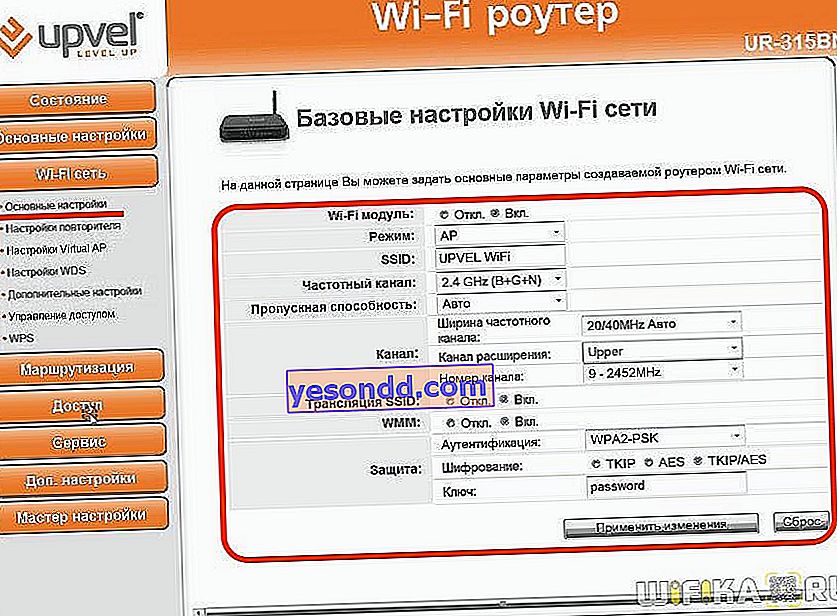
Не влиза в настройките на маршрутизатора Upvel 192.168.l0.l?
Очертах целия процес на свързване стъпка по стъпка, така че не може да има грешка, ако сте направили всичко правилно.
Единственото нещо, което пренебрегнах, е фактът, че ако рутерът не е нов, тогава стандартният адрес 192.168.10.1 може вече да е бил променен в резултат на предишни манипулации с него.
В този случай трябва да отидете на информацията за връзката на компютъра и да видите ip на шлюза - това е входът към вашия рутер. Прочетете повече за това в другата ни статия.
Или в краен случай никой не е отменил пълната функция за нулиране. С тази опция адресът ще приеме точно формата, посочена на стикера - //192.168.10.1. Но когато го използвате, вие също ще загубите всички предишни промени и параметрите ще трябва да бъдат въведени отново.
